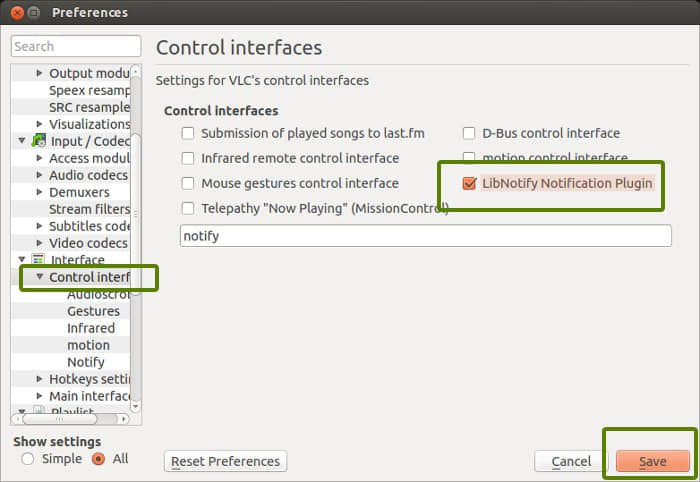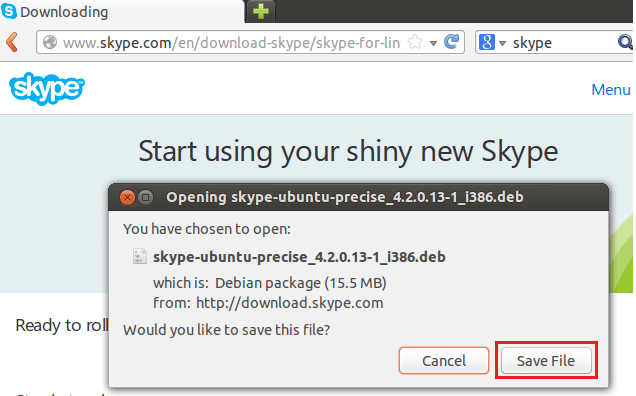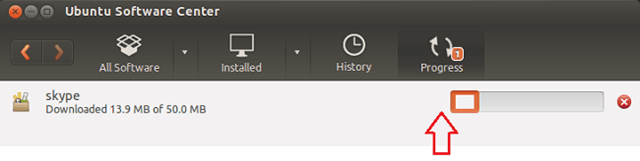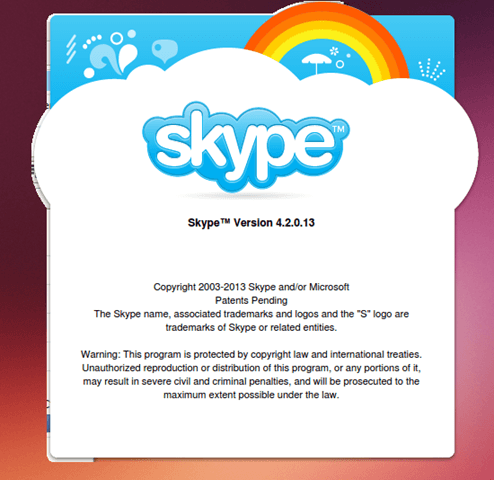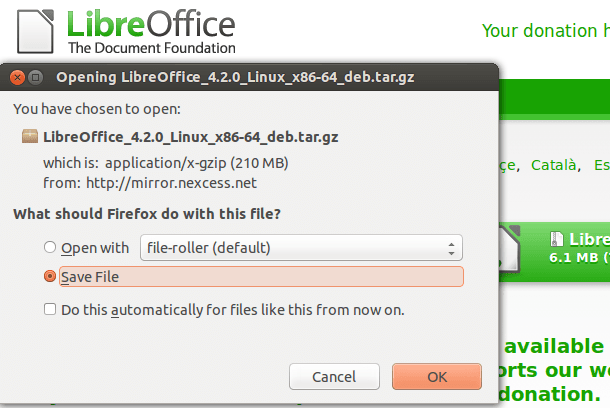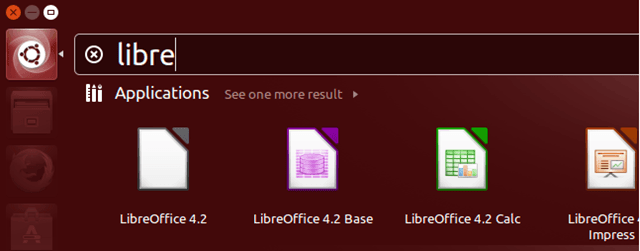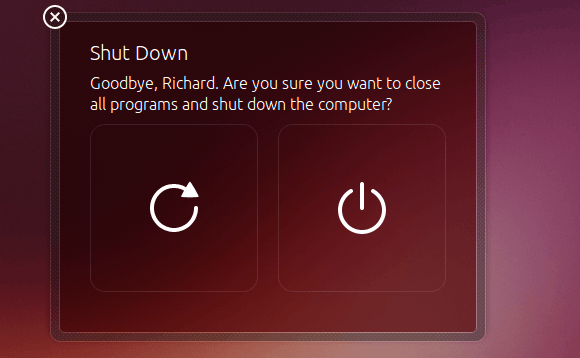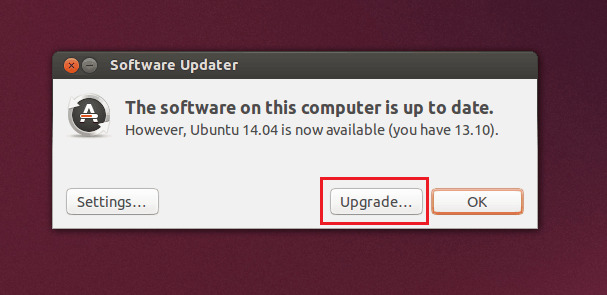在Linux系统下玩《炉石传说:魔兽英雄传》
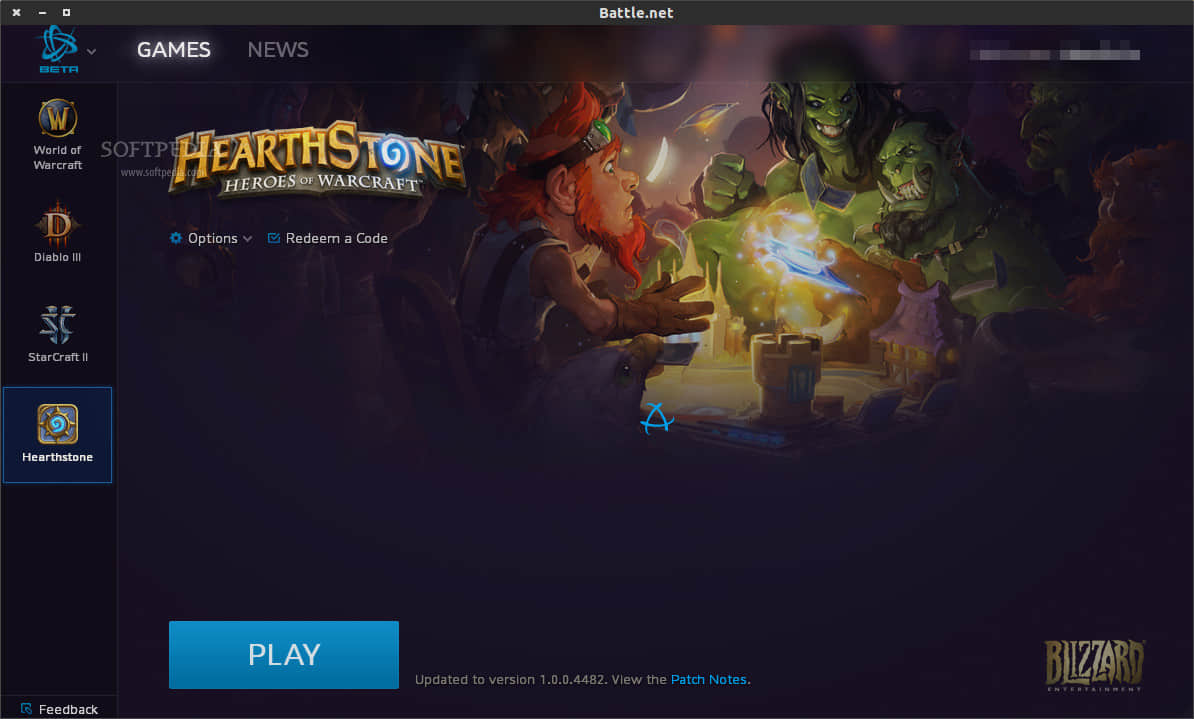
《炉石传说:魔兽英雄传》是暴雪娱乐开发的一款免费的集换式卡牌游戏。花点工夫,你也可以在Linux上玩这个游戏。
像Windows平台的大多数游戏一样,《炉石传说:魔兽英雄传》也可以在Wine的帮助下在Linux上运行(Wine Is Not an Emulator)。不过只是安装一下还不够,你得稍微调整一下才行。
非常感谢迈克尔 华盛顿(Google+上Gaming On Linux社区的版主)和迈克尔 斯佩斯(winehq.org的维护者),他们整理汇总了所有需要的指令,现在玩炉石传说只是输入几个命令就好了。
首先,你得先把客户端从暴雪的网站下载下来。它是一个免费游戏,目前还处在beta测试阶段,所有人都可以下载。
然后,你得安装wine的最新开发版本。如果你在用Ubuntu(这份指引最适合Ubuntu),你可以从官方PPA源安装。只需要在终端下输入下面的命令:
sudo add-apt-repository ppa:ubuntu-wine/ppa
sudo apt-get update
sudo apt-get install wine1.7
sudo apt-get install wine1.7-i386
在网站appdb.winhq.org上可以找到让它运行的所有信息。之后你得编辑几个库的一些属性。
dbghelp
- 运行winecfg
- 选择Libraries标签,在New override for library框中输入dbghelp
- 点击Add,然后在提示框里选择Yes
- 在Existing overrides列表中点击dbghelp
- 点击Edit
- 设置成Disabled
- 点击Ok,搞定
msvcp100
- 运行winecfg
- 选择Libraries标签, 在New override for library框中输入msvcp100
- 点击Add, 然后在提示框中选择Yes
- 在Existing overrides列表中点击msvcp100
- 点击Edit
- 设置成native,embedded
- 点击Ok,搞定
你还需要在终端里运行下面的命令,并等待运行结束。
winetricks wininet
之后你所需要做的就是双击从暴雪下载下来的exe文件,就可以开始玩了。